Utiliser des partages de fédération¶
Le partage de fédération permet de monter des partages de fichiers depuis des serveurs dokoni SYNC & SHARE distants, créant nde fait votre propre cloud de dokoni SYNC & SHARE. Vous pouvez créer des partages par lien direct ndes utilisateurs d’autres serveurs dokoni SYNC & SHARE.
Note
Le partage avec des groupes d’instances dokoni SYNC & SHARE fédérées n’est pas pris en charge.
Fonctionnement du partage fédéré¶
Le partage fédéré n’est pas un concept sophistiqué. Voici comment il fonctionne.
Supposons que nous ayons trois utilisateurs : Jacques, Marie, et Paul. Jacques possède un dossier (Photos de vacances à Majorque) qu’il partage avec Marie qui se trouve sur une instance dokoni SYNC & SHARE séparée.Marie partage à son tour le dossier avec Paul qui se trouve sur la même instance dokoni SYNC & SHARE que Marie.
Vous pensez peut-être qu’il y a deux, voire trois, copies du dossier partagé. En réalité, il n’y en a qu’un. De fait il y en a bien trois, appartenant tous à la personne à l’origine du partage (Jacques).
Il est important de garder à l’esprit que lorsqu’un partage est repartagé, il l’est en interne, pour le compte du propriétaire à l’origine du partage. Pour assurer le suivi pendant le processus de partage, des références sont créées entre les partages qui indiquent que :
- la ressource partagée appartenait à l’origine à Jacques ;
- Jacques a partagé une copie à Marie qui a repartagé une copie avec Paul.
Créer un nouveau partage de fédération¶
Suivez ces étapes pour créer un nouveau partage avec d’autres serveurs dokoni SYNC & SHARE :
- Allez à votre page
Fichierset cliquez sur l’icône Partager du fichier ou répertoire nà partager. Dans la barre latérale, entrez le nom d’utilisateur et l’URL de l’utilisateur distantn sous ce format :<username>@<oc-server-url>. Dans cet exemple, n``layla@remote-server``. Le format reprend automatiquement l’adresse nque vous tapez et lui attribue l’étiquette « remote » (distant). Cliquez sur l’étiquette.
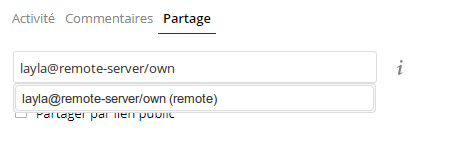
- lorsque votre serveur dokoni SYNC & SHARE établit une connexion réussie avec le nserveur dokoni SYNC & SHARE distant, une confirmation s’affiche. Votre seule option de partage est Peut nmodifier.
Cliquez sur le bouton Partager pour voir avec qui vous avez partagé votre fichier. Vous pouvez supprimer nà tout moment le lien de partage en cliquant sur l’icône Corbeille. Cette action supprime uniquement le lien du npartage sans supprimer les fichiers.
